Excelソルバーの使い方 - Excelソルバーチュートリアル
php Xiaobian Yuzai が Excel 計画ソルバーの使用方法を説明します。 Excel ソルバーは、ユーザーがさまざまな複雑な計画上の問題を解決できるようにするスプレッドシート ベースの最適化ツールです。 Excel ソルバーを使用することで、ユーザーは最適なソリューションを迅速かつ正確に見つけ出し、作業効率を向上させることができます。このチュートリアルでは、Excel ソルバーの基本的な手順を詳しく紹介し、この強力なツールの使い方を簡単にマスターできるようにします。
1. まず、以下に示すようにオプションを開きます。
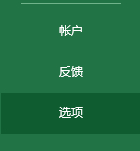
2. 下図のように「アドイン」を開きます。
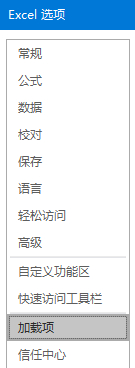
3. 下図に示すように、右下で「Excel アドイン」を選択し、「実行」ボタンをクリックします。

4. [ソルバー アドイン] をチェックし、[OK] をクリックしてこの機能を有効にします。
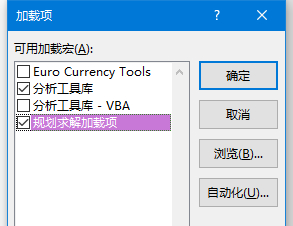
5. この時点で、問題を解き始めることができます。まず、問題を見てください。ここでは、編集者は同じ檻の中のニワトリとウサギを例にとります。ニワトリとウサギは合計 35 羽、足は 94 本あります。ニワトリは何羽ありますか?そしてウサギはいますか?まず、足の数=鶏の数×2、ウサギの数×4、頭の数=鶏の数、ウサギの数がわかっているので、この2つの既知の条件を式に書き込みます。以下の図に示すように、テーブルを作成します。
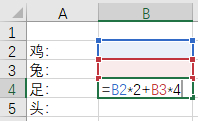
6. 次に、下図に示すように、[データ] タブの [ソルバー] をクリックします。

7. まず、上の部分を見てみましょう。これは、質問によると、B2 (鶏の数) と B3 (ウサギの数) を変更して、B4 (足の数) が 94 になる結果を取得したいことを意味します。以下の図に示すように。
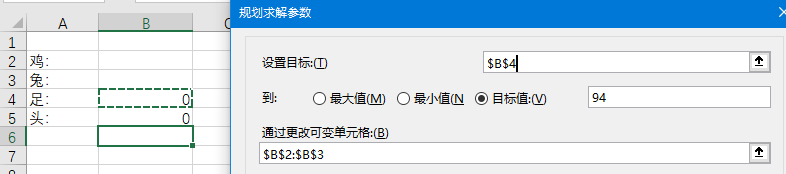
8. 右側の「追加」ボタンをクリックして制約を追加します。下図のように、ニワトリとウサギの数は「int (整数)」、頭の数 = 35 となります。
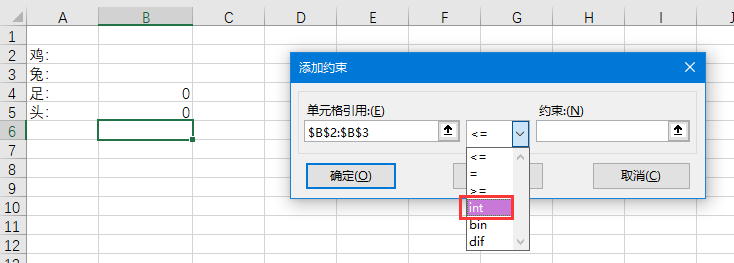
9. すべての条件が追加されたので、下図に示すように、最後に「解決」をクリックします。
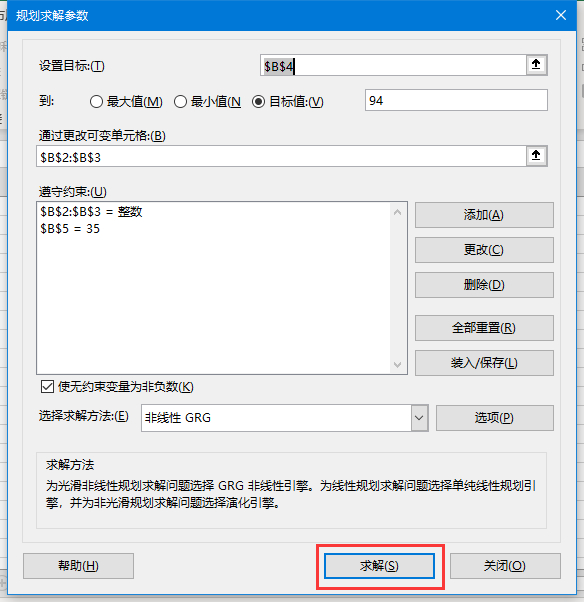
10. データ量が少なく、結果がすぐに得られるので、直接「OK」をクリックして保存できます。結果を見ると、下の図に示すように、23 羽のニワトリと 12 羽のウサギがあり、質問の要件を満たし、解決策を完了しています。
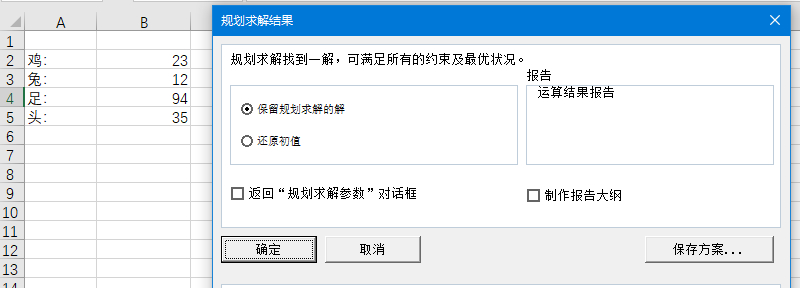
以上、編集者がお届けするExcel Solverの使い方に関する内容でしたので、皆様のお役に立てれば幸いです。
以上がExcelソルバーの使い方 - Excelソルバーチュートリアルの詳細内容です。詳細については、PHP 中国語 Web サイトの他の関連記事を参照してください。

ホットAIツール

Undresser.AI Undress
リアルなヌード写真を作成する AI 搭載アプリ

AI Clothes Remover
写真から衣服を削除するオンライン AI ツール。

Undress AI Tool
脱衣画像を無料で

Clothoff.io
AI衣類リムーバー

AI Hentai Generator
AIヘンタイを無料で生成します。

人気の記事

ホットツール

メモ帳++7.3.1
使いやすく無料のコードエディター

SublimeText3 中国語版
中国語版、とても使いやすい

ゼンドスタジオ 13.0.1
強力な PHP 統合開発環境

ドリームウィーバー CS6
ビジュアル Web 開発ツール

SublimeText3 Mac版
神レベルのコード編集ソフト(SublimeText3)

ホットトピック
 7454
7454
 15
15
 1375
1375
 52
52
 77
77
 11
11
 14
14
 9
9
 なぜ蒸気がとても遅いのか
Mar 11, 2025 pm 07:36 PM
なぜ蒸気がとても遅いのか
Mar 11, 2025 pm 07:36 PM
遅い蒸気のダウンロードは、ネットワーク輻輳(ホームまたはISP)、スチーム/ゲームサーバーの問題、限られた帯域幅、高レイテンシ、コンピューターハードウェアの制限など、さまざまな要因に由来しています。 トラブルシューティングには、インターネットの速度を確認し、蒸気設定の最適化が含まれます
 SteamからRockstarアカウントをリンクする方法
Mar 11, 2025 pm 07:39 PM
SteamからRockstarアカウントをリンクする方法
Mar 11, 2025 pm 07:39 PM
この記事では、SteamのRockstar Gamesソーシャルクラブアカウントをリンクする方法について説明します。 このプロセスでは、Rockstar Games Launcherを使用してリンクされたアカウントを管理し、ゲームの進行や将来のSteam Purcに影響を与えることなくSteam接続を削除します
![[証明]蒸気エラーE87修正:数分でもう一度ゲームを入手してください!](https://img.php.cn/upload/article/202503/18/2025031817560457401.jpg?x-oss-process=image/resize,m_fill,h_207,w_330) [証明]蒸気エラーE87修正:数分でもう一度ゲームを入手してください!
Mar 18, 2025 pm 05:56 PM
[証明]蒸気エラーE87修正:数分でもう一度ゲームを入手してください!
Mar 18, 2025 pm 05:56 PM
記事では、ネットワークの問題、セキュリティソフトウェア、サーバーの問題、時代遅れのクライアント、破損したファイルなど、蒸気エラーE87の原因について説明します。予防とソリューション戦略を提供します。[159文字]
 蒸気エラーE87:それが何であるか&それを修正する方法
Mar 18, 2025 pm 05:51 PM
蒸気エラーE87:それが何であるか&それを修正する方法
Mar 18, 2025 pm 05:51 PM
蒸気エラーE87は、接続の問題により、蒸気クライアントの更新または起動中に発生します。デバイスの再起動、サーバーのステータスのチェック、DNSの変更、セキュリティソフトウェアの無効化、キャッシュのクリア、またはスチームの再インストールにより、修正します。
 蒸気エラーコードE87を修正する方法:究極のガイド
Mar 18, 2025 pm 05:51 PM
蒸気エラーコードE87を修正する方法:究極のガイド
Mar 18, 2025 pm 05:51 PM
記事では、ネットワークの問題、破損したファイル、またはクライアントの問題によって引き起こされる蒸気エラーコードE87の修正について説明します。トラブルシューティングの手順と予防のヒントを提供します。
 簡単な修正:蒸気エラーE87説明&解決した
Mar 18, 2025 pm 05:53 PM
簡単な修正:蒸気エラーE87説明&解決した
Mar 18, 2025 pm 05:53 PM
接続性の問題によって引き起こされる蒸気エラーE87は、再起動、インターネットのチェック、およびキャッシュのクリアによって再インストールせずに修正できます。蒸気設定を調整すると、将来の発生を防ぐことができます。
 蒸気エラーE87:なぜそれが起こるのか&それを修正する5つの方法
Mar 18, 2025 pm 05:55 PM
蒸気エラーE87:なぜそれが起こるのか&それを修正する5つの方法
Mar 18, 2025 pm 05:55 PM
蒸気エラーE87は、接続性の問題により、蒸気のゲームを破壊します。この記事では、不安定なインターネットやサーバーの過負荷などの原因について説明し、Steamの再起動や更新のチェックなどの修正を提供します。
 Googleドキュメントにページ番号を追加する方法
Mar 14, 2025 pm 02:57 PM
Googleドキュメントにページ番号を追加する方法
Mar 14, 2025 pm 02:57 PM
この記事では、特定のページから追加、カスタマイズ、開始、段階的な命令を使用してGoogleドキュメントのページ番号を削除する方法を詳しく説明しています。




